Windows 10
Khắc phục lỗi 0x800F081F khi cài đặt .Net Framework 3.5
.Net FrameWork 3.5 là công cụ bổ trợ người sử dụng Windows có thể chạy và sử dụng những phần mềm đặc thù. Tuy nhiên, một số máy tính ngay khi cài đặt phiên bản .Net FrameWork 3.5 lại nhận được thông báo lỗi “Error: 0x800F081F The source files could not be found “. Đặc biệt với các ai dùng Windows 8/8.1 hay Windows 10 sẽ gặp lỗi này thường xuyên.
Trước đây chúng tôi đã giúp bạn cách khắc phục lỗi không cài được .Net FrameWork 3.5 trên Windows 10. Và trong bài viết này, Quản trị mạng sẽ chỉ dẫn bạn sửa lỗi 0x800F081F khi cài .Net FrameWork 3.5
- Tải .Net FrameWork 3.5
- Tải .Net FrameWork phiên bản mới nhất
Cách 1: Sửa lỗi .Net FrameWork 0x800F081F nhanh
Cách này đã được hàng trăm nghìn người áp dụng và đều thành công, hy vọng bạn cũng vận may nằm ở trong những đó.
- Trước tiên, bạn tải file .cab này về: microsoft-windows-netfx3-ondemand-package.cab
- Sao chép file .cab, dán vào ổ C:/.
- Nếu có thông báo hiện ra, bạn nhấn Continue để tiếp tục.
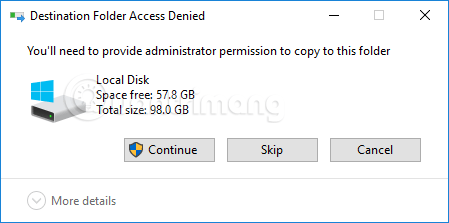
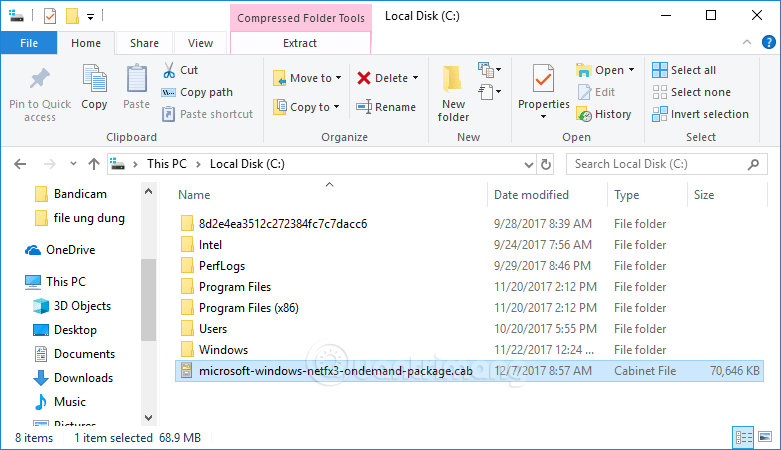
Sau khi dán xong, ổ C của bạn sẽ như trên
- Mở CMD với quyền Admin, bằng cách nhập cmd vào khung kiếm tìm và click chuột phải vào kết quả phù hợp, chọn Run as administrator.
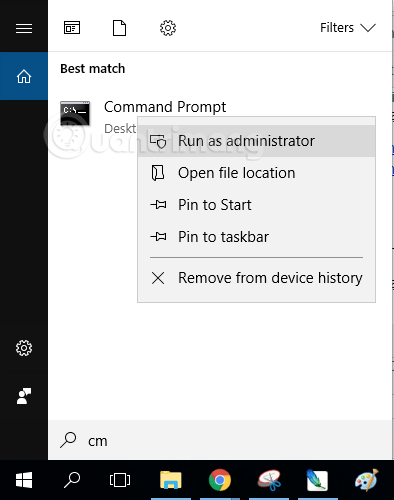
- Nhập lệnh sau vào CMD rồi nhấn Enter:
Dism.exe /online /enable-feature /Featurename:netfx3 /Source:C: /LimitAccess
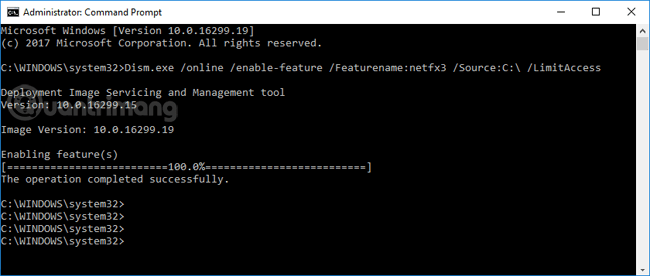
- Chờ cho lỗi 0x800F081F được sửa, khởi động lại máy và lỗi sẽ biến mất khi bạn cài .Net FrameWork.
Cách 2: Sửa lỗi 0x800F081F khi cài .Net FrameWork 3.5 bằng phương pháp thay đổi cài đặt trong Windows
Tại giao diện màn hình, bạn kích chuột phải vào This PC và chọn Manage .
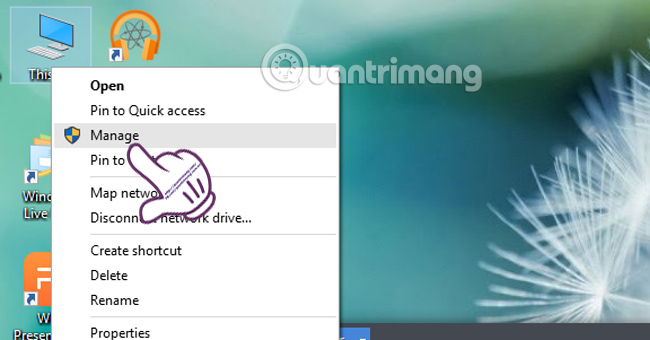
Xuất hiện giao diện Computer Management. Tại phần menu bên trái, bạn nhấn vào phần Services and Applications , chọn Services .
Tiếp theo, chúng ta sẽ kích chuột vào Services để xuất hiện bảng danh sách bên phải. Tìm và nhấn chuột phải vào Windows Update chọn Properties .
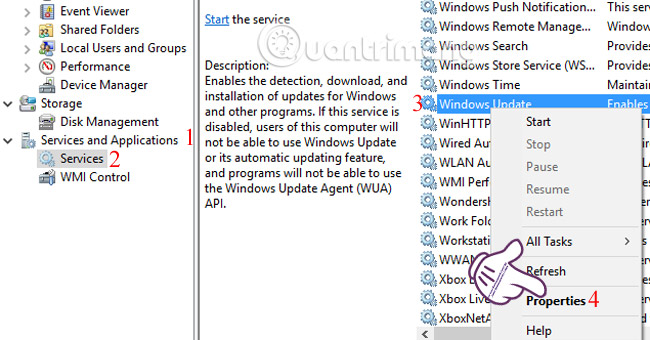
Tại giao diện Windows Update Properties , chúng ta chọn tab General . Tiếp theo, phần Startup type chọn Automatic . Sau đó nhấn Sart > Apply > OK để đọng lại thiết lập.
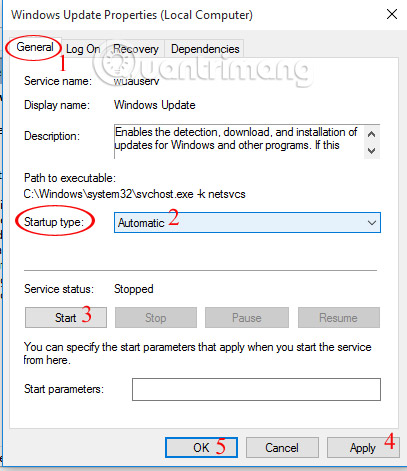
Tại thanh kiếm tìm Windows, bạn gõ từ khóa Turn Windows Features on or off và truy cập.
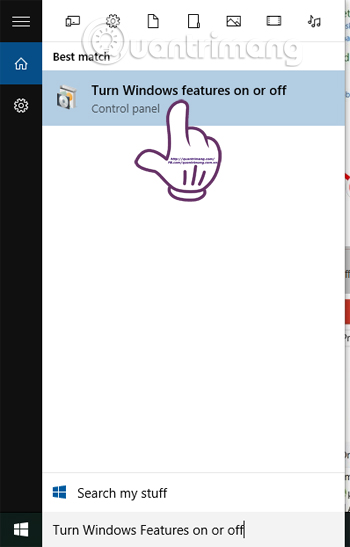
Trong giao diện Windows Feature, chúng ta nhấp chuột vào .Net FrameWork 3.5 , chọn OK để hệ thống cài đặt và khắc phục lỗi.
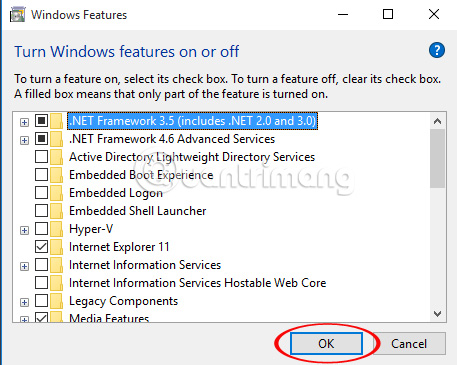
Tham khảo thêm các bài sau đây:
- Kích hoạt .Net Framework 3.5 trên Windows 8
- Hướng dẫn cài đặt .NET Framework 3.5 Offline trên Windows 10
- Hướng dẫn kích hoạt .NET FrameWork trên Windows 10?
Chúc các bạn thi hành thành công!
Từ khóa bài viết: NET Framework,.NET Framework 3.5,sửa lỗi .NET Framework, sửa lỗi .NET Framework Windows 10,lỗi .NET Framework Windows 8
Bài viết Khắc phục lỗi 0x800F081F khi cài đặt .Net Framework 3.5 được tổng hợp sưu tầm và biên tập bởi nhiều user – Sửa máy tính PCI – TopVn Mọi ý kiến đóng góp và phản hồi vui lòng gửi Liên Hệ cho chúng tôi để điều chỉnh. Xin cảm ơn.

 Tuyển Dụng
Tuyển Dụng
 Chuyên Nghiệp trong phục vụ với hơn 20 Kỹ thuật IT luôn sẵn sàng tới tận nơi sửa chữa và cài đặt ở Tphcm. Báo giá rõ ràng. 100% hài lòng mới thu tiền.
Chuyên Nghiệp trong phục vụ với hơn 20 Kỹ thuật IT luôn sẵn sàng tới tận nơi sửa chữa và cài đặt ở Tphcm. Báo giá rõ ràng. 100% hài lòng mới thu tiền.









